Lier
La liaison de calques signifie que vous pouvez partager les attributs de calque entre les calques et les mettre à jour simultanément si l’un des attributs des calques liés est modifié.


La liaison de calques signifie que vous pouvez partager les attributs de calque entre les calques et les mettre à jour simultanément si l’un des attributs des calques liés est modifié.


Par défaut, les attributs de calque sont partagés lors de la liaison. Certains calques ont des attributs communs tels que le mode de fusion et l’opacité, tandis que d’autres ont des attributs propres au type de calque, par exemple un calque de réglage ou un calque de filtre. Par exemple, un calque de réglage TSI peut être synchronisé avec un autre calque de réglage TSI, mais pas avec un calque de réglage Balance des blancs ; leur mode de fusion et leur opacité communs peuvent toutefois être partagés.
Il peut arriver que vous souhaitiez dissocier de manière sélective un attribut d’un calque lié spécifique, en lui conférant son propre paramètre. Par exemple, si vous souhaitez qu’un calque de filtre dynamique Flou gaussien lié partage les mêmes attributs qu’un autre calque de filtre dynamique Flou gaussien lié, mais pas ses paramètres de mode de fusion, vous pouvez dissocier cet attribut.
Éditer un lien permet d’adopter simplement le même attribut que tous les autres calques liés, soit l’inverse de la dissociation.
Les attributs de calque diffèrent selon le type de calque. Pour obtenir la liste complète des attributs pouvant être liés, reportez-vous à la rubrique Sous-fenêtre Liens.
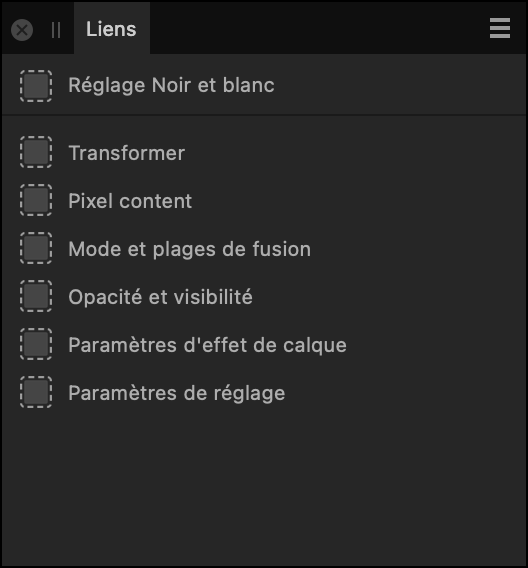
![]() Pour indiquer une liaison, les calques liés de la sous-fenêtre Calques présentent une icône Est lié cliquable sur le calque d’origine et le calque dupliqué.
Pour indiquer une liaison, les calques liés de la sous-fenêtre Calques présentent une icône Est lié cliquable sur le calque d’origine et le calque dupliqué.